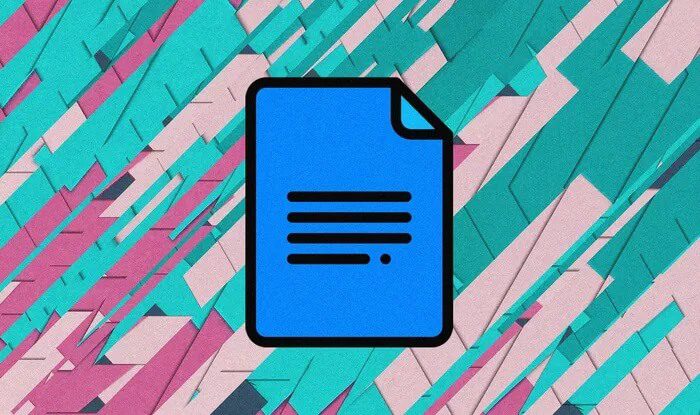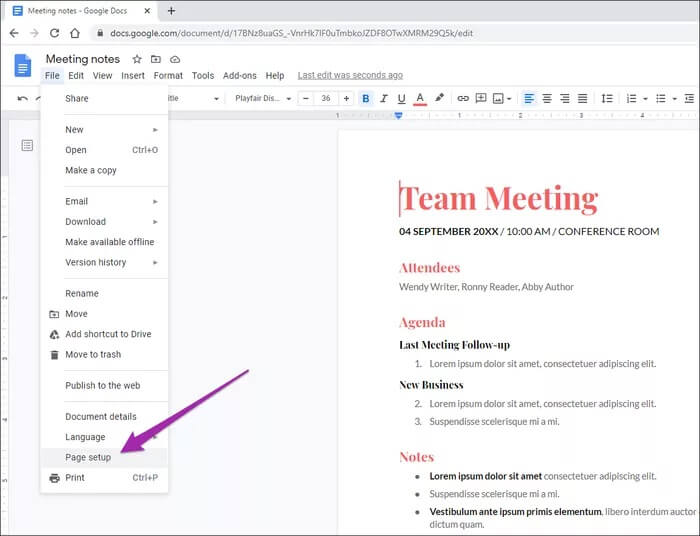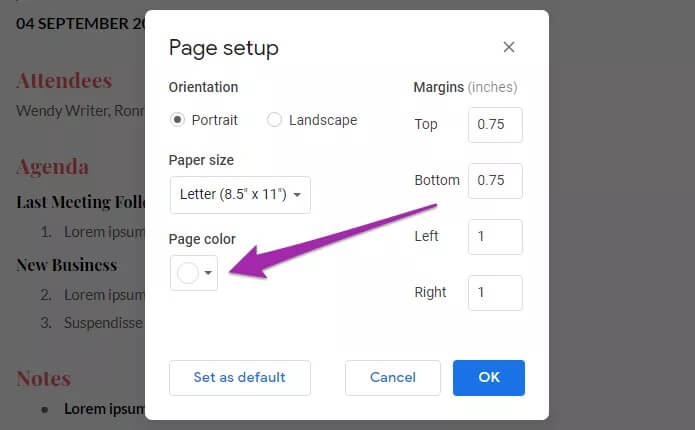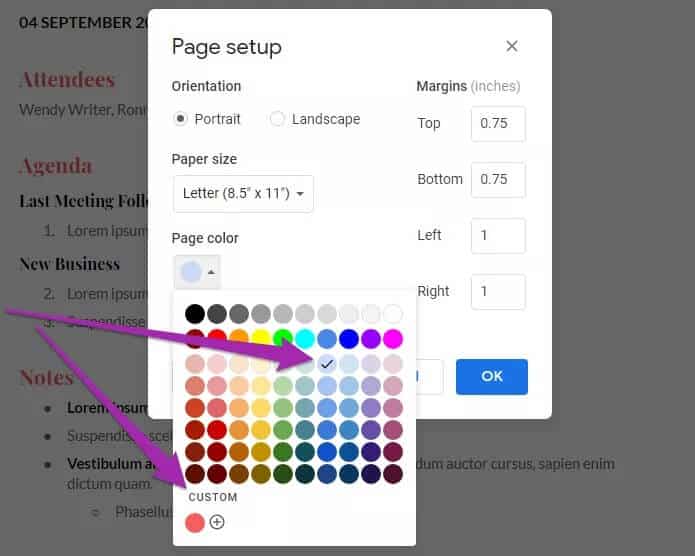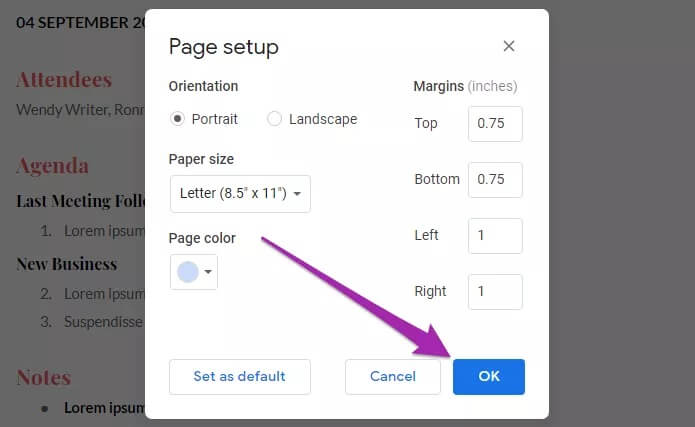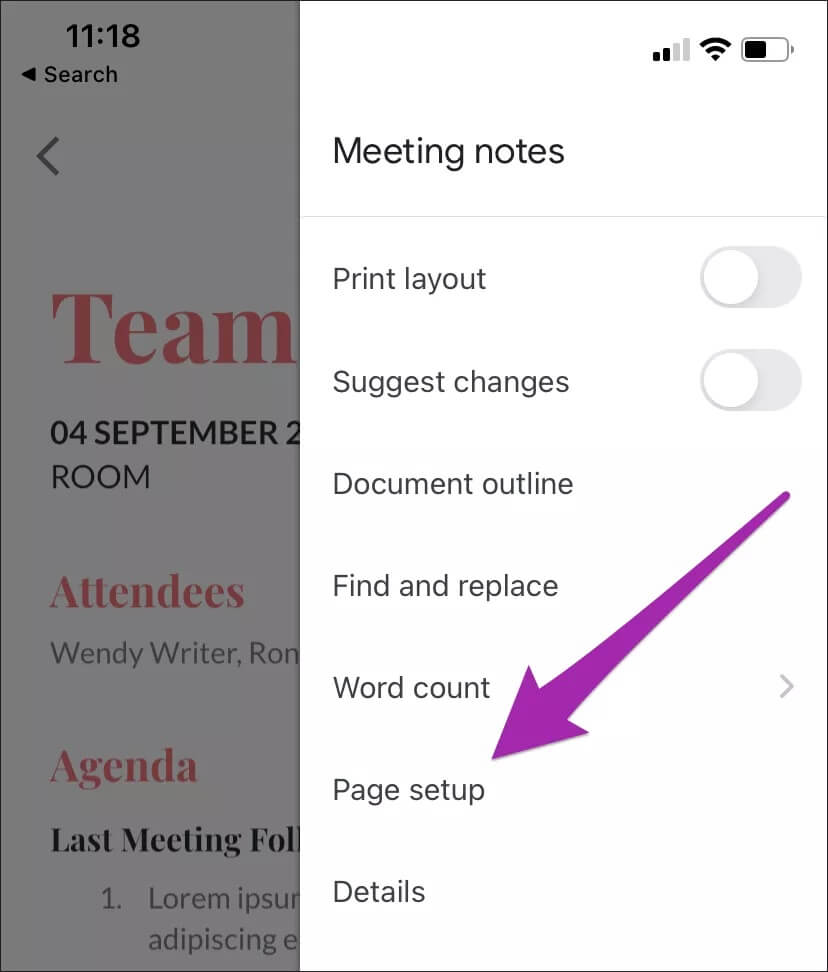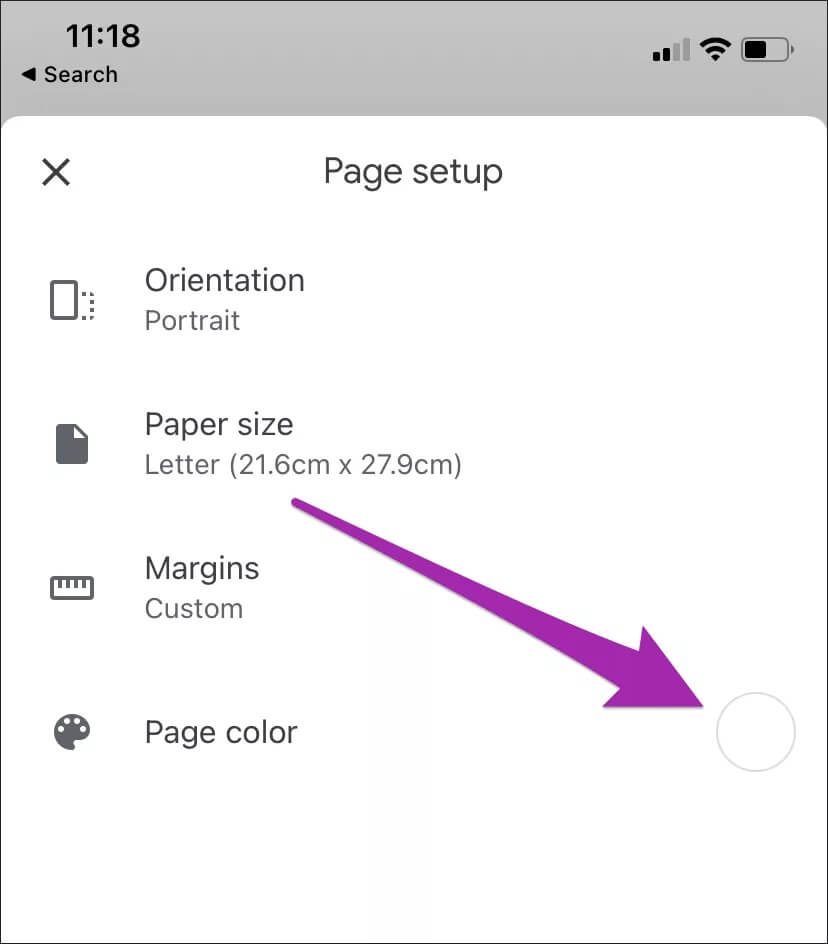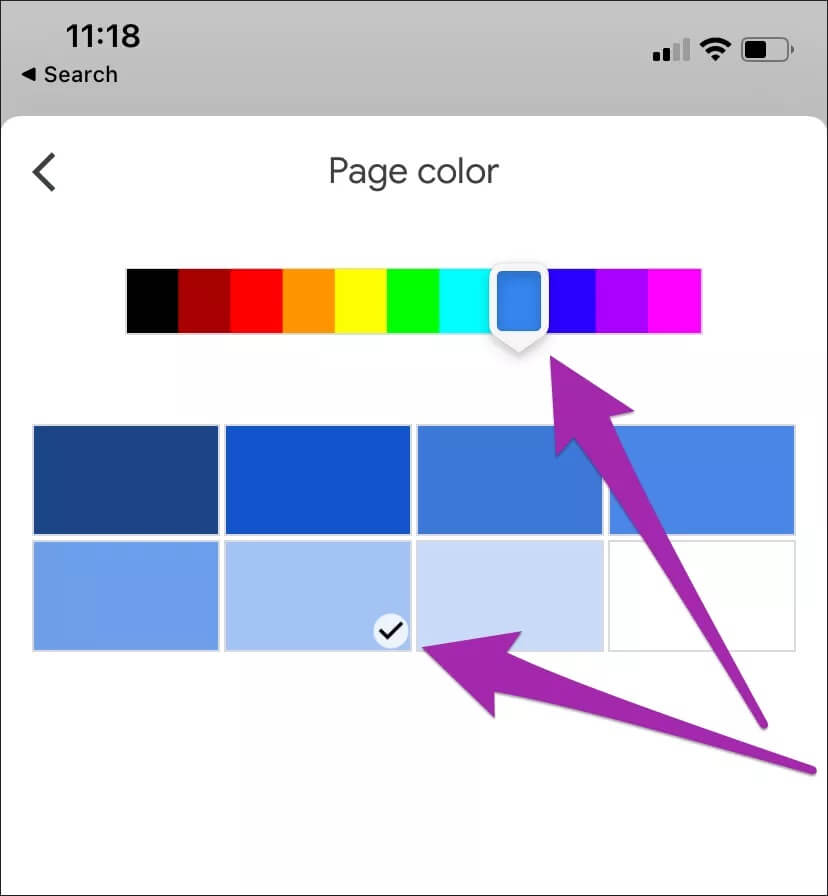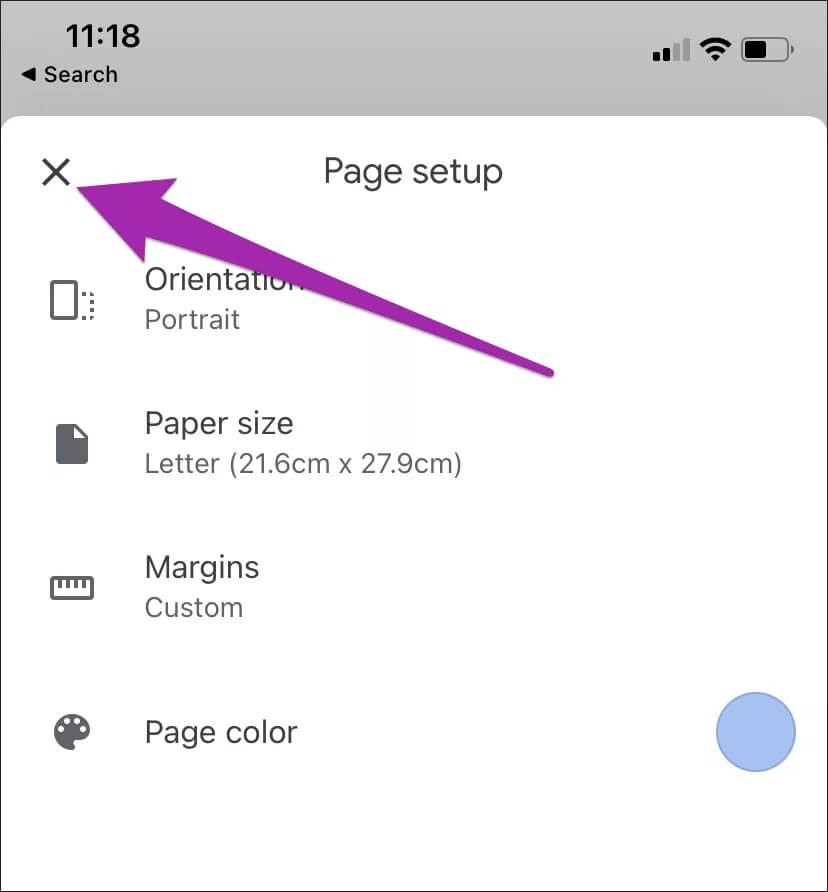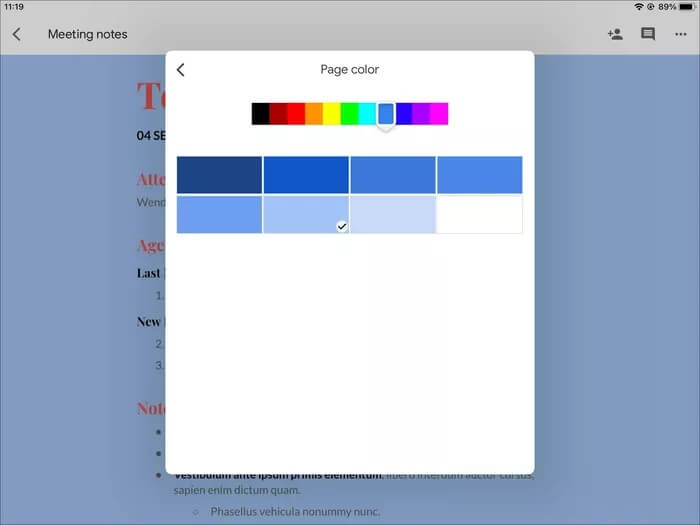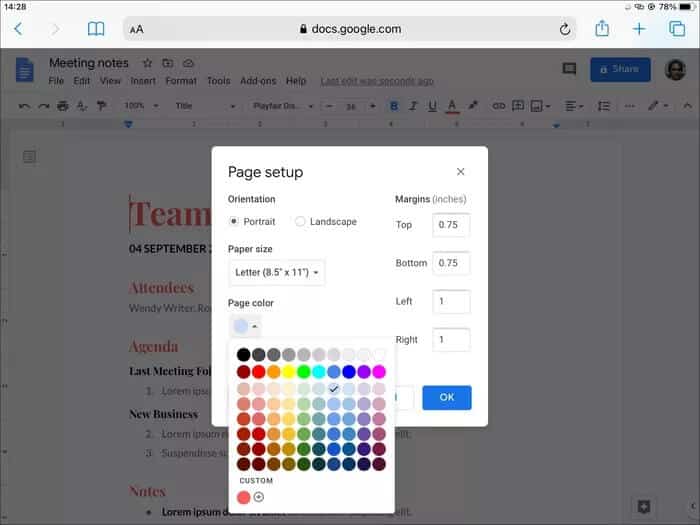Comment changer la couleur d'arrière-plan dans Google Docs
S'agit-il de l'arrière-plan du document blanc par défaut dans Google Docs Vous ennuyez-vous? Pourquoi ne pas le changer pour une autre couleur qui peut faire couler votre créativité? Étant donné que le traitement de texte de Google est principalement axé sur le partage et la collaboration, la modification de la couleur d'arrière-plan devrait également vous aider à ajouter votre touche personnelle et à élever les choses.
Cela dit, l'application Web Google Docs est la plus flexible lorsqu'il s'agit de changer la couleur d'arrière-plan. Il vous permet de choisir littéralement la couleur de votre choix. L'application mobile pour Android, iOS et iPadOS vous permet également de modifier la couleur d'arrière-plan des documents, mais est quelque peu limitée.
Google Docs - application Web
Changer la couleur d'arrière-plan d'un document à l'aide de l'application Web Google Docs est tout simplement ridicule. Vous pouvez le faire pour les documents nouveaux et existants.
L'application Web vous permet également de définir n'importe quelle couleur d'arrière-plan par défaut, bien que cela ne s'applique qu'aux documents plus récents que vous créez.
Malheureusement, vous ne pouvez pas avoir des couleurs d'arrière-plan différentes pour certaines pages du même document Google Docs.
Étape 1: Ouvert Document Nouveau ou existant dans l'application Web Google Docs.
Étape 2: Ouvrez le menu des fichiers et sélectionnez l'option nommée Mise en page.
Étape 3: Développer Pipette à couleurs Bas Couleur de la page.
Étape 4: Sélectionnez la couleur souhaitée Paramètres Préréglages disponibles.
Sélectionnez Personnalisé si vous souhaitez affiner la sélection de couleurs. Vous pouvez également ajouter un code de couleur hexadécimal pour obtenir la couleur d'arrière-plan exacte que vous souhaitez.
Étape 5: Apportez tous les autres ajustements à la page (tels que l'orientation et les marges de la page) et cliquez sur OK. Google Docs doit appliquer immédiatement la couleur d'arrière-plan au document.
Vous pouvez également cliquer sur Définir par défaut si vous souhaitez définir automatiquement la couleur spécifique à appliquer aux nouveaux documents. Cela n'affectera pas les documents plus anciens - vous devez modifier manuellement la couleur de chacun si nécessaire.
Remarque: Si vous souhaitez revenir au paramètre de couleur normal, vous devez revenir au volet de configuration de la page, ouvrir le sélecteur de couleurs, puis définir la couleur sur blanc (coin supérieur droit). Si vous définissez une autre couleur par défaut et souhaitez l'annuler, n'oubliez pas de cliquer sur le bouton Définir comme couleur par défaut.
De toute évidence, vous rencontrerez également des problèmes avec la couleur de police noire par défaut. Pour le changer en quelque chose qui correspond à la couleur d'arrière-plan, appuyez sur Ctrl + A (Windows) ou Cmd + A (Mac) pour mettre le texte en surbrillance, puis cliquez sur l'icône de couleur de texte (A) dans la barre d'outils Google Docs.
Google Docs - sur Android et iOS
L'application mobile Google Docs pour Android et iOS vous permet de modifier la couleur d'arrière-plan d'un document à l'aide de plusieurs préréglages. Cependant, contrairement à l'application Web, elle ne vous permet pas d'ajuster vos sélections ou d'utiliser des codes de couleur HEX. Il ne vous permet pas non plus de définir une couleur par défaut pour les documents plus récents.
Étape 1: Ouvert Document Nouveau ou existant dans une application Google Docs Pour mobile.
Étape 2: Appuyez sur l'icône contenant trois points dans le coin supérieur droit de Application Google Docs.
Étape 3: Sélectionnez l'option nommée Mise en page.
Étape 4: Sélectionner Couleur de la page.
Étape 5: Sélectionnez un préréglage de couleur à l'aide du curseur en haut. Après cela, choisissez une nuance de couleur et appuyez sur l'icône de retour pour confirmer votre choix.
Étape 6: Quittez le menu de mise en page et il Google Docs Appliquer La couleur d'arrière-plan du document.
Si vous définissez la couleur d'arrière-plan par défaut dans l'application Web Google Docs, le paramètre ne sera pas transféré à l'application mobile. Vous devez modifier manuellement la couleur de chaque nouveau document. Cependant, les changements de couleur apparaîtront sur les anciens documents lorsqu'ils seront affichés sur l'application mobile.
Pour changer la couleur du texte dans le document, commencez à mettre le texte en surbrillance, appuyez sur l'icône Format (a) dans la barre d'outils, puis appuyez sur Couleur du texte.
Google Docs - pour iPadOS
L'application Google Docs pour iPad fonctionne de manière similaire à iOS et Android. La modification de la couleur d'arrière-plan d'un document nécessite l'affichage de l'écran de configuration de la page, la spécification d'une couleur de page et le choix d'une couleur et d'une nuance prédéfinies. Encore une fois, vous ne pouvez pas ajouter de codes HEX ou définir vos sélections par défaut.
Cependant, vous pouvez utiliser l'application Web Google Docs sur votre iPad à la place. Dû Parce que Safari fonctionne par défaut en mode bureau Ensuite, vous n'aurez aucun problème à utiliser Google Docs. L'application Web est également bien meilleure que l'application mobile. Vous pouvez définir vos propres choix de couleurs d'arrière-plan et également définir des couleurs d'arrière-plan comme couleurs par défaut.
Si vous êtes Utilisez un trackpad ou une souris avec l'iPad Ensuite, l'application Web Google Docs devrait également offrir une meilleure expérience que l'application mobile en termes de prise en charge des index.
Scène modifiée
Qu'il s'agisse de changer la couleur d'arrière-plan pour l'adapter au thème de votre contenu ou de le faire juste pour le démarrage, Google Docs a bien implémenté la fonction. ne recule pas.